



  |   |
| 1 | Download printerdriveren til Linux på adressen http://solutions.brother.com eller fra et link på den medfølgende cd-rom. |
| 2 | Afhængig af Linux-systemerne er driveren muligvis ikke tilgængelig. |
| • | Besøg http://solutions.brother.com for at få yderligere oplysninger om Linux-printerdriveren. |
| • | Printerdriveren til Linux lanceres muligvis først efter lanceringen af dette produkt. |
Windows®-printerdriver (kun HL-2150N / HL-2170W) | GDI-printerdriver til Windows® (kun HL-2140) | Macintosh®-printerdriver | LPR/CUPS-printerdriver1 | |
Windows® 2000 Professional | ||||
Windows® XP Home Edition | ||||
Windows® XP Professional | ||||
Windows Vista® | ||||
Windows Server® 2003 | ||||
Windows® XP Professional x64 Edition | ||||
Windows Server® 2003 x64 Edition | ||||
Mac OS® X 10.2.4 eller nyere | ||||
Linux (Mandrake, Red Hat, SuSE Linux, Debian)1 |
| 1 | Download printerdriveren fra adressen http://solutions.brother.com eller fra et link på den medfølgende cd-rom. Hvis du downloader fra et link på cd-rom'en, skal du klikke på Installer andre drivere/hjælpeprogrammer og derefter klikke på Til Linux-brugere på skærmmenuen. Adgang til internettet er påkrævet. |
| • | Papirstørrelse |
| • | Flere sider |
| • | Retning |
| • | Kopier |
| • | Medietype |
| • | Papirkilde |
| • | Opløsning |
| • | Tonerbesparelse |
| • | Udskriftsindstilling |
| • | Manuel duplexudskrivning1 |
| • | Vandmærke2 |
| • | Skalering |
| • | Jobspooling2 |
| • | Hurtig printerindstilling2 |
| • | Dvale |
| • | |
| • | Udskrivning af sidehoved/sidefod2 |
| • | Lysstyrkejustering2 |
| • | Fejlmeddelelser2 |
| • | Øg udskriftskvaliteten |
| 1 | Disse indstillinger findes ikke i Mac OS® 10.2.4. |
| 2 | Disse indstillinger findes ikke i Macintosh®-printerdriveren. |
| 3 | Disse indstillinger findes ikke i HL-2140. |
Almindeligt papir | Tyndt papir | Tykt papir | Tykkere papir | Kontraktpapir | Transparenter |
Konvolutter | Tyk konv. | Tynd konv. | Genbrugspapir |
| • | Manuel duplex Marker afkrydsningsfeltet Duplex, og vælg Manuel duplex. I denne indstilling udskriver printeren alle siderne med lige sidetal først. Derefter stopper printerdriveren og viser de instruktioner, der kræves for at lægge papiret i printeren i igen. Når du klikker på OK, udskrives siderne med ulige sidetal. Der er seks tilgængelige typer manuelle duplexindbindingsretninger for hver papirretning. |
| • | Booklet-udskrivning Du kan bruge denne funktion, når du ønsker at udskrive en booklet. Du kan få en booklet ved at folde de udskrevne sider på midten, når funktionen til booklet-udskrivning anvendes. |
| • | Indbindingsmargen Hvis du markerer funktionen Indbindingsmargen, kan du også angive margenværdien i tommer eller millimeter. |
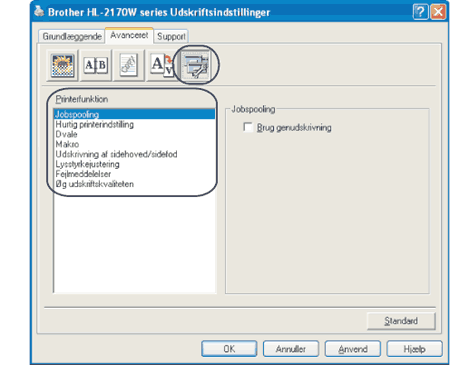
| • | Jobspooling |
| • | Hurtig printerindstilling |
| • | Dvale |
| • | Makro (kun HL-2150N / HL-2170W) |
| • | Udskrivning af sidehoved/sidefod |
| • | Lysstyrkejustering |
| • | Fejlmeddelelser |
| • | Øg udskriftskvaliteten |
| • | Jobspooling For at genudskrive det sidste dokument skal du holde knappen Go nede i ca. 4 sekunder, indtil alle lysdioderne tændes i rækkefølge (Toner, Drum, Error, Ready). Slip derefter knappen Go. Tryk på knappen Go inden for to sekunder det antal gange, du vil genudskrive. Hvis du ikke trykker på knappen Go inden for to sekunder, udskrives der kun et enkelt eksemplar. | ||||
| • | Hurtig printerindstilling Med denne funktion kan du hurtigt vælge driverindstillinger ved at klikke på et ikon på proceslinjen. Du kan slå funktionen til hurtig printerindstilling til eller fra. Ved at markere afkrydsningsfelterne for følgende funktioner kan du vælge, hvilke af dem der er tilgængelige under funktionen til hurtig printerindstilling. | ||||
| • | Dvale Hvis printeren ikke modtager data i en bestemt periode, går den i dvale. Når printeren går i dvale, svarer det til, at printeren er slukket. Når du vælger Printerstandard, er timeoutindstillingen blevet indstillet til en specifik tidsindstilling på fabrikken, dette kan ændres i driveren. Intelligent dvale tilpasses automatisk den mest passende timeoutindstilling, afhængigt af hvor ofte printeren bruges.
Mens printeren er i dvale, lyser lysdioden Ready svagt, men printeren kan stadig modtage data. Når printeren modtager en udskriftsfil eller et dokument, eller hvis der trykkes på knappen Go, vågner printeren automatisk og begynder at udskrive. Hvis du vil slå dvaletilstanden fra, skal du klikke på ikonet Enhedsindstillinger under fanen Avanceret og vælge Dvale. Dobbeltklik på ordet Dvale, hvorefter funktionen Dvale Fra vises. Klik på Fra for at forhindre printeren i at gå i dvale. Funktionen Dvale Fra kan skjules ved at dobbeltklikke på ordet Dvale igen. Vi anbefaler, at du lader dvaleindstillingen være slået til for at spare på strømmen. | ||||
| • | Makro (kun HL-2150N / HL-2170W) Du kan gemme en side i et dokument som en makro i printerens hukommelse. Du kan også afspille den gemte makro (du kan med andre ord bruge den gemte makro som en overlejring på ethvert andet dokument). Dette sparer tid og øger udskrivningshastigheden for information, der ofte anvendes, som f.eks. formularer, virksomhedslogoer, brevhoveder eller fakturaer. | ||||
| • | Udskrivning af sidehoved/sidefod Når denne funktion er aktiveret, udskrives dato og klokkeslæt på dokumentet fra computerens systemur og computerens loginbrugernavn eller den tekst, du har indtastet. Du kan tilpasse oplysningerne ved at klikke på Indstilling. | ||||
| • | Lysstyrkejustering Forøg eller formindsk udskriftsdensiteten. | ||||
| • | Fejlmeddelelser Du kan vælge, om printeren skal rapportere problemer ved at udskrive en fejlside. Se Fejlmeddelelser. Indstillingerne er Printerstandard (TIL), TIL og FRA. | ||||
| • | Øg udskriftskvaliteten Denne funktion gør det muligt at forbedre problemer med udskriftskvaliteten.
|
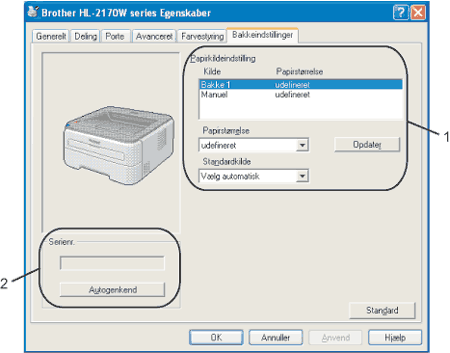
| • | Denne funktion registrerer den papirstørrelse, der er defineret for hver papirbakke.
| ||||
| • | Hvis du klikker på Autogenkend, forespørger printerdriveren printeren og viser serienummeret på den. Hvis oplysningerne ikke kan hentes, vises følgende på skærmen: ”---------”. |
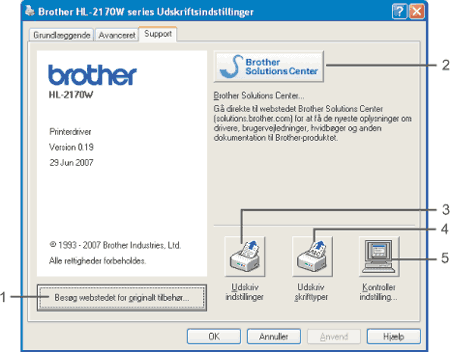
| • | Du kan besøge vores websted med originale Brother-forbrugsstoffer ved at klikke på denne knap. |
| • | Brother Solutions Center (http://solutions.brother.com) er et websted, hvor du kan finde oplysninger om dit Brother-produkt, herunder ofte stillede spørgsmål (FAQ), brugsanvisninger, opdaterede drivere og tip til brug af printeren. |
| • | Med denne funktion kan du udskrive siderne med oplysninger om, hvordan printerens interne indstillinger er blevet konfigureret. |
| • | Med denne funktion kan du udskrive siderne med alle printerens interne skrifttyper. |
| • | Du kan kontrollere de aktuelle driverindstillinger. |
  |   |